In diesem Excel-Tipp erfahren Sie, wie Sie die Kalenderwoche aus einem Datum auslesen

In Excel arbeiten wir viel mit diversen Daten.
Sehr oft kommt es vor, dass wir hier eine tägliche Analyse durchführen.
Natürlich ist dabei auch das Datum enthalten. Den Tag, den Monat oder auch das Jahr aus dem Datum auszulesen ist relativ einfach.
Bei der Kalenderwoche gibt es ein paar mehr Funktionen. Welche dies sind erfahren Sie nun im folgenden Abschnitt.
Sehen wir uns zunächst folgende Tabelle an:
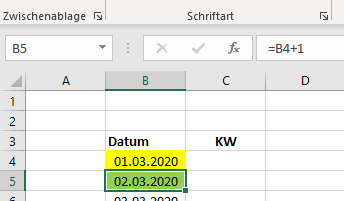
In der Zelle B4 wird das Datum für den Monat manuell eingegeben.
Dadrunter in der Zelle B5 wird der nächste Tag bzw. Datum mit einer Excel-Formel berechnet. In diesem Fall wird das manuelle Start-Datum mit plus 1 addiert.
Diese Formel ziehen Sie nun herunter. In diesem Fall bis zum Monatsende den 31.03.2020.
Als nächstes wird die Kalenderwoche erstellt.
Excel: Kalenderwoche aus Datum generieren
In der Zelle C4 geben Sie nun die folgende Excel-Formel ein:
=KALENDERWOCHE(B4;21)
Die Zelle B4 ist hier das auszulesende Datum. Im Anschluss folgt der Typ.
Für die deutsche Kalender-Ansicht ist dies 21.
Doch es gibt noch wesentlich mehr, wie im folgenden Bild zu sehen ist.
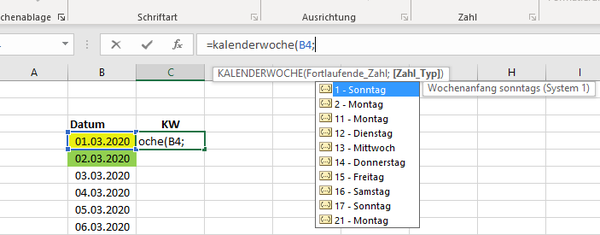
Hier sehen wir, dass auch der Zahl-Typ 2 mit einem Montag beginnt sowie auch die Nummer 21.
Die Nummer 2 wird zum Beispiel dann gewählt, wenn Sie für ein US-Unternehmen arbeiten. In den USA existieren "nur" 52 Wochen. Im Gegensatz zu Deutschland gibt es hier keine Kalenderwoche 53. So kann es vorkommen, dass bei einem Kalenderwochen-Vergleich mit den USA und Deutschland eine Verschiebung von einer Woche vorkommen kann. Dies muss im Unternehmen natürlich abgestimmt werden.
Die anderen Tage stiften auf dem ersten Blick Verwirrung, weil eine Woche ja immer mit dem Montag beginnt.
Wozu gibt es jetzt die anderen Tage.
Dies ist zum Beispiel von Vorteil, wenn Sie im Marketing arbeiten und Aktionen haben.
Ein gutes Beispiel sind hier einige Supermarkt-Ketten, die ihre Werbeaktion am Donnerstag starten und Mittwoch endet.
So können Sie die Kalenderwoche als Aktions- oder Werbewoche bezeichnen und haben den Verkaufszeitraum von Donnerstag bis einschließlich Mittwoch festgelegt.
Ich wünsche Ihnen viel Spaß beim Ausprobieren!

Autor
Kristoffer Ditz ist Leiter der Hanseatic Business School in Hamburg und freiberuflicher Dozent an der AMD Akademie Mode und Design / Hochschule Fresenius.
Er verfügt über mehrere Jahre Berufserfahrung u.a. bei der Puma AG, Ludwig Beck AG, Dänisches Bettenlager und der Hamburger Drogeriemarktkette Iwan Budnikowsky.
Für das Controlling Journal und Controller Magazin schreibt er regelmäßig Fachartikel zu den Themen Controlling und Microsoft Excel.

